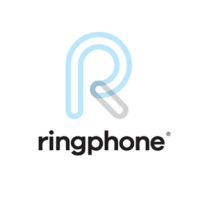[FAQ] Hoe zet ik online afspraken open?
Vraag
Hoe zet ik agenda labels open voor de online boekingsmodule?
Antwoord
Om een tijdslot online beschikbaar te maken moeten we ervoor zorgen dat er:
Labels voor online ingesteld staan en een omschrijving hebben
Afspraaktypes voor online ingesteld staan
Er een duurtijd ingesteld staat om online afspraken te tonen
Er een duurtijd ingesteld staat wanneer afspraken online mogen open komen
1. Agenda Labels open zetten voor online boeken
Om te zorgen dat patiënten online kunnen boeken, moeten we labels hebben die online beschikbaar werden gemaakt.
Ga naar Configuratie > agenda > agenda labels
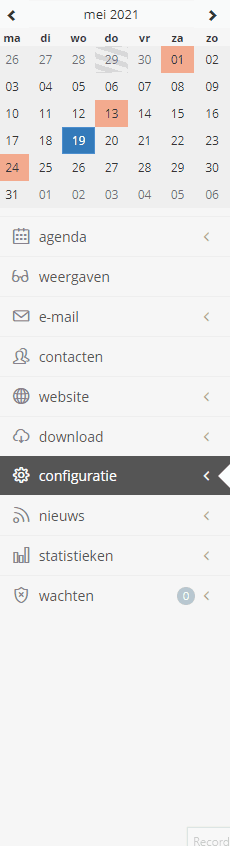
Bij het label dat u wilt open zetten klikt u op de 3 puntjes rechts en dan op bewerken

Op dit scherm zorgt u dat “toegankelijk voor” ingevuld staat op ‘patiënt’
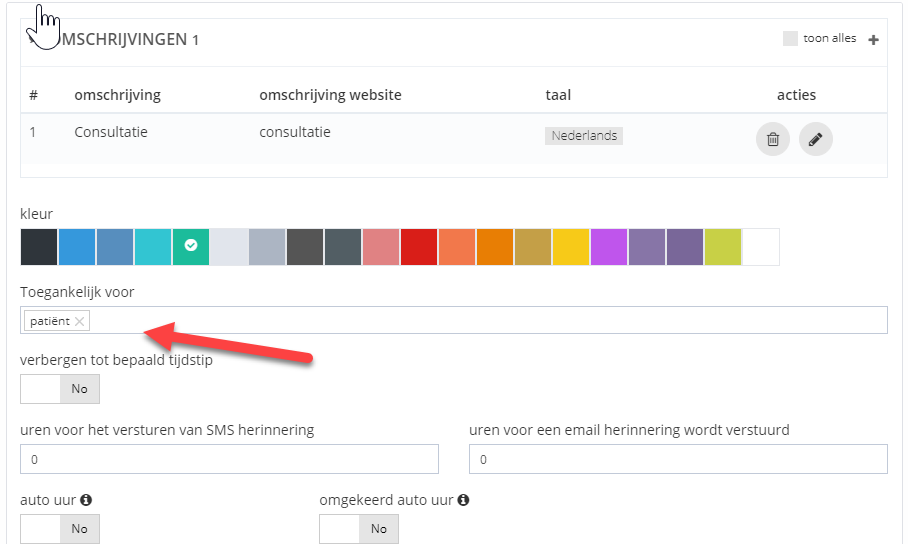
bvb: In bovenstaand voorbeeld staat het label ‘Consultatie’ open voor online boekingen
2. Afspraak Types voorzien
We hebben ook afspraak types nodig zodat patiënten effectief een afspraak kunnen maken voor een bepaald afspraaktype.
Ga naar Configuratie > agenda > afspraak types

Bij het afspraaktype dat u wilt open zetten klikt up op de 3 puntjes rechts en dan op bewerken

Op dit scherm zorgt u dat “online boeking” op “yes” staat
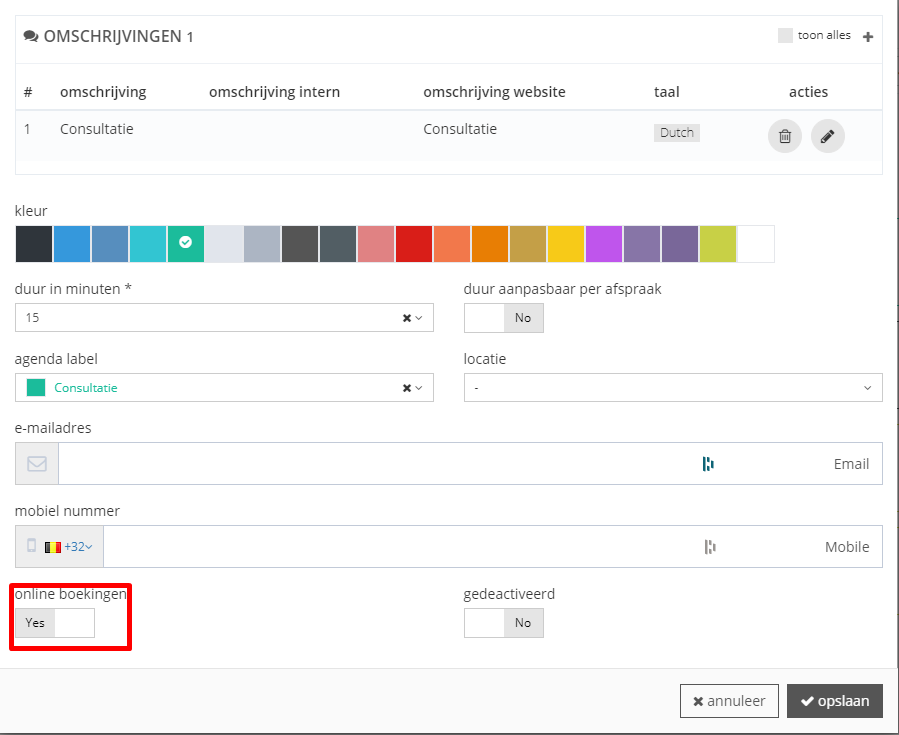
Eens de instellingen opgeslagen zijn, zullen er tijdsloten online beschikbaar komen.
Zorg er voor dat “omschrijving website” ingevuld werd. Hier kan u de tekst ingeven hoe de afspraken online getoond worden. Dit kan u aanpassen via het “pen”-icon en nadien eerste te bevestigen via het “v”-icon. Vergeet nadien ook de instellingen op het label niet op te slaan via de “opslaan” knop rechtsonder.
3. Duurtijd instellen voor het tonen van online afspraken
Ga naar Configuratie > agenda > configruatie
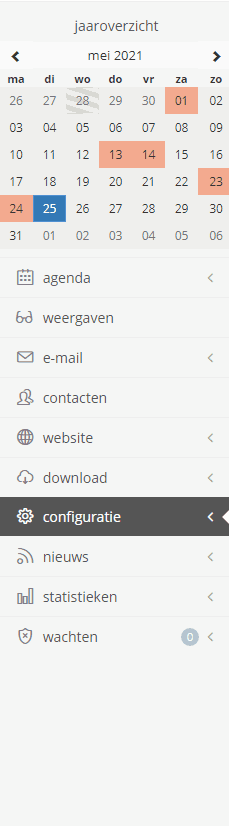
Klik boven rechts op “widget instellingen”
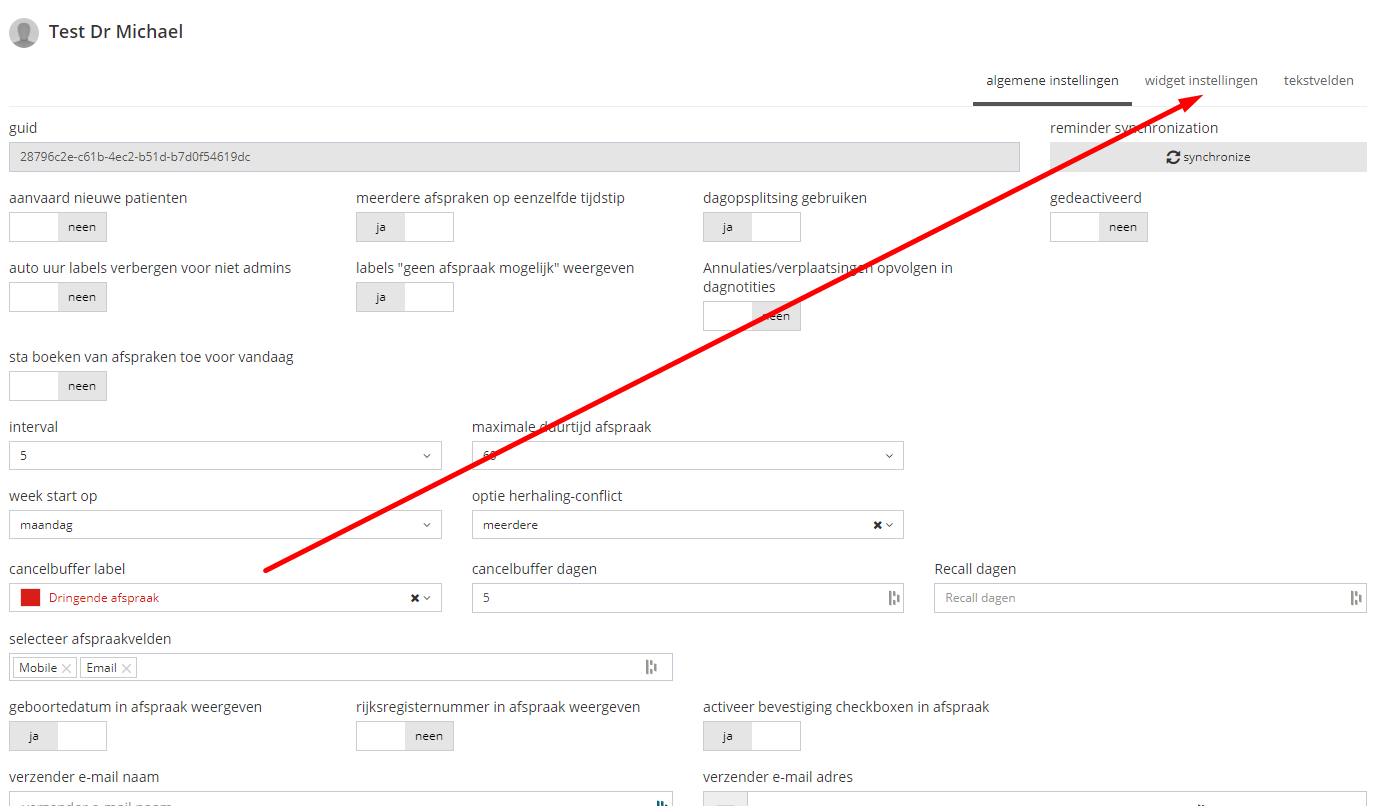
In het veld “aantal weken weergeven” kan u beslissen hoe ver in de toekomst patiënten kunnen boeken via de online boekingsmodule
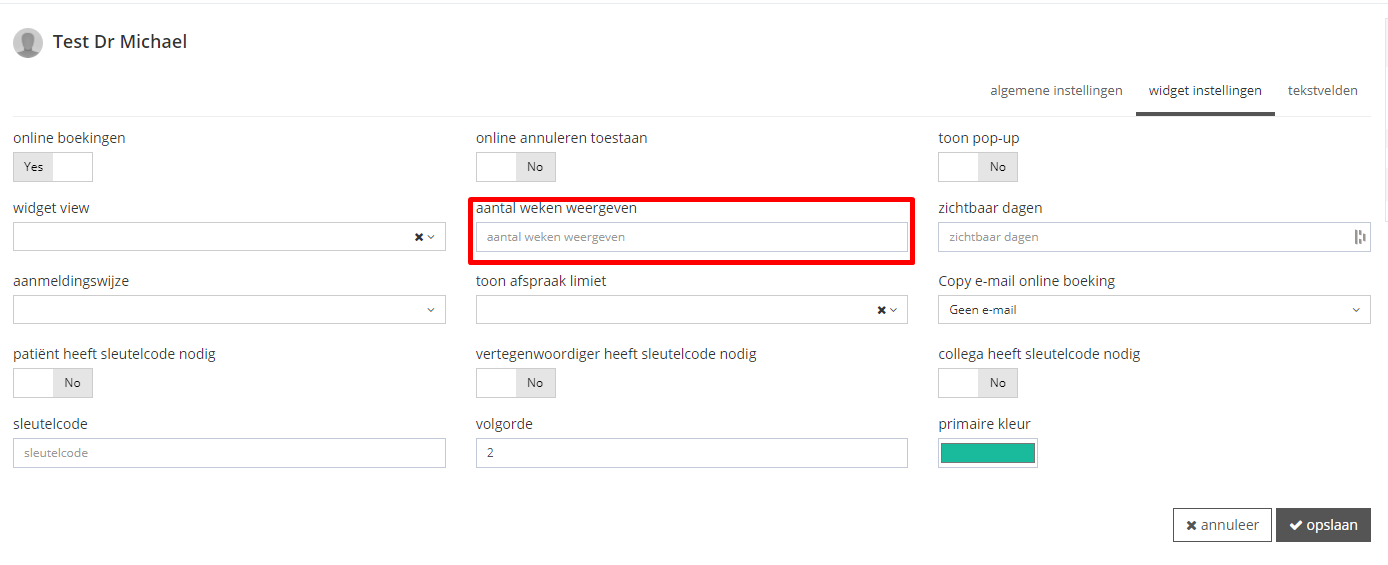
4. Duurtijd instellen voor het tonen van online afspraken
Ga naar Configuratie > agenda > configruatie
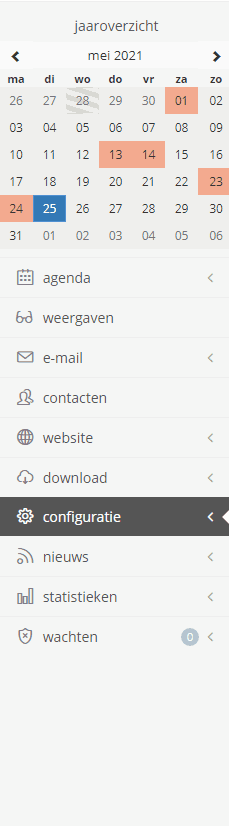
Klik boven rechts op “widget instellingen”
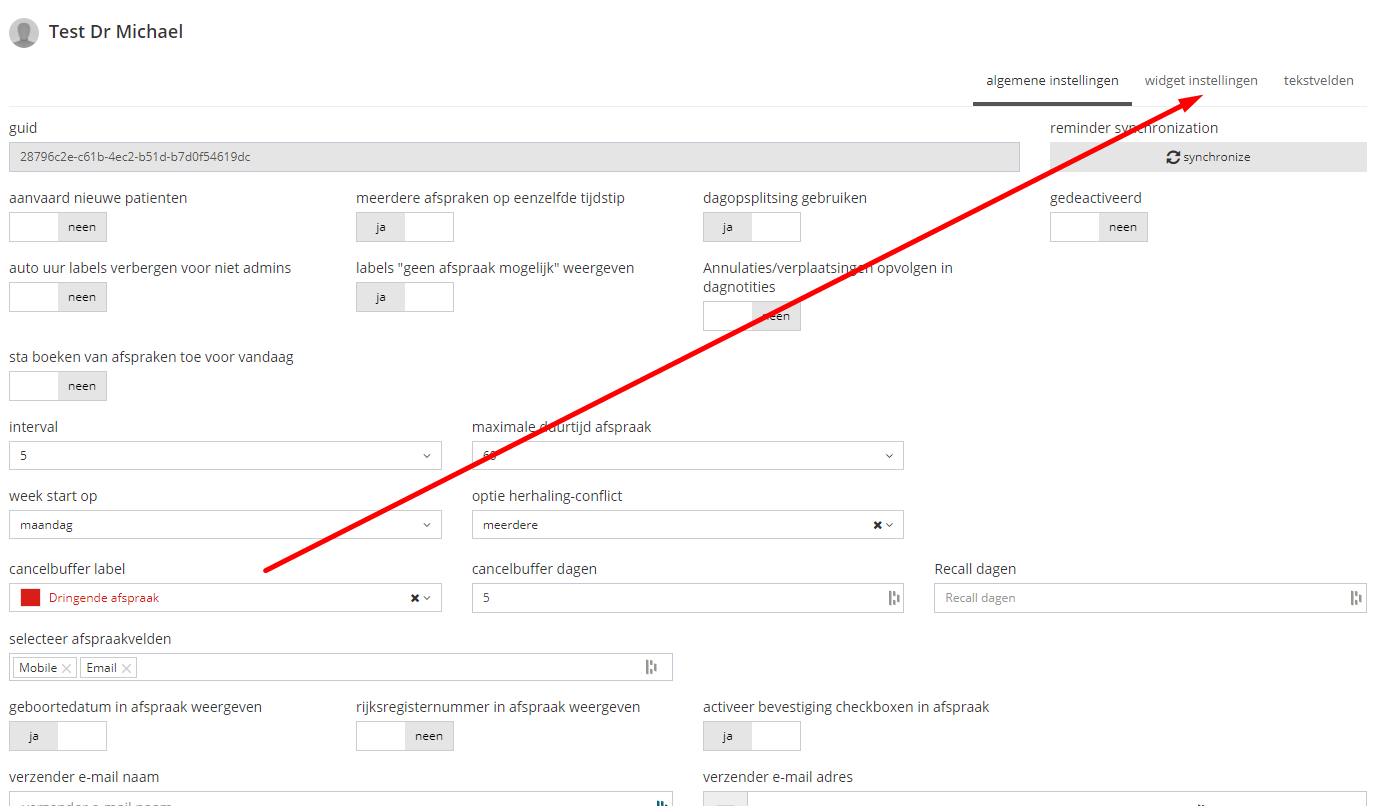
In het veld “toon afspraak limiet” kan u kiezen welke buffer u neemt tussen nu en de eerste afspraak die geboekt kan worden.
“niet op de dag zelf” zorgt dat de afspraken vanaf morgen op de online boekingsmodule tevoorschijn komen
“in reële tijd” zorgt dat de afspraken vanaf nu binnen 10 minuten ter beschikking gesteld worden voor afspraken op de online boekingsmodule
“2 uur interval”, “3 uur interval” en “4 uur interval” zorgen dat respectievelijk de afspraken van binnen 2, 3 en 4 uur ter beschikking staan voor online afspraken